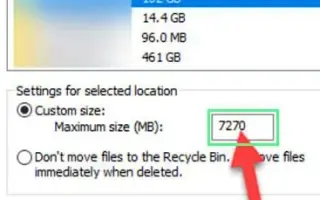Denne artikel er en opsætningsvejledning med skærmbilleder, der hjælper dig med at begrænse mængden af diskplads, der bruges af papirkurven.
Hvis du har brugt Windows 10 i et stykke tid, har du måske bemærket, at operativsystemet hurtigt fylder din lagerplads op. Windows-operativsystemet indeholder flere indbyggede værktøjer til fejlfinding af lagerproblemer.
Du kan bruge lagerstyringsværktøjer som Storage Detect, Disk Defragmenter, Disk Cleanup og mere til at rydde op i uønskede filer fra dit system.
Men papirkurven er, hvor de filer, du vil slette, forbliver på systemet. Lagerplads kan ikke genbruges, før eller medmindre papirkurven er tømt. Papirkurven er meget nyttig til nemt at gendanne slettede filer.
Men nogle gange gemmer den 20-30 GB filer i papirkurven. Så hvis du ikke har for vane at rydde papirkurven, vil du begrænse den plads, der bruges af papirkurven.
Nedenfor er en guide til, hvordan du begrænser den diskplads, der bruges af papirkurven. Bliv ved med at rulle for at tjekke det ud.
Begræns mængden af diskplads, der bruges af papirkurven
I denne artikel deler vi en detaljeret guide til, hvordan du begrænser den diskplads, der bruges af papirkurven i Windows 10/11.
- Først skal du højreklikke på skraldespandsikonet og vælge Egenskaber .
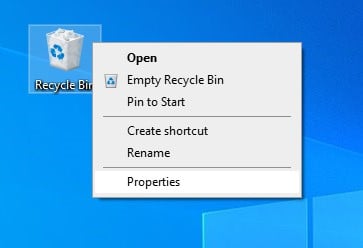
- Hvis du ikke kan se papirkurven, skal du åbne dialogboksen Kør (Windows-tast + R) og skrive.
shell:RecycleBinfolderHøjreklik derefter hvor som helst og vælg ‘ Egenskaber ‘.
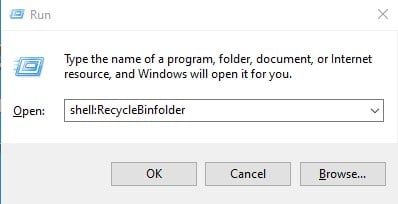
- I dialogboksen Egenskaber for papirkurven skal du vælge ‘Brugerdefineret størrelse’ som vist nedenfor.
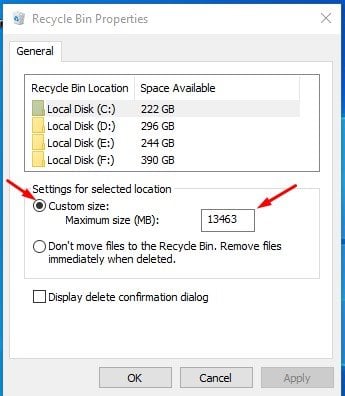
- Indtast den ønskede størrelse i MB i feltet Maksimal størrelse. For eksempel tildeler 5000 MB 5 GB lagerplads.
- En anden mulighed, du kan finde, er ‘Flyt ikke filer til papirkurven’ . Hvis du vælger denne mulighed, slettes dine filer permanent. Hvis du vil være sikker, skal du ikke vælge denne mulighed.
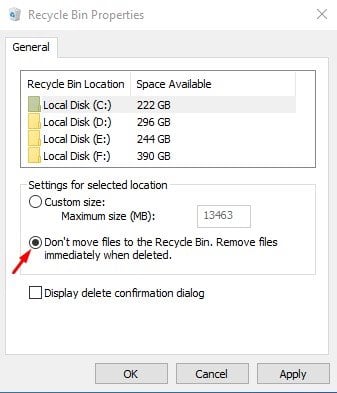
Opsætningen er fuldført. Sådan begrænser du mængden af diskplads, der bruges af papirkurven i Windows 10/11.
Ovenfor så vi på, hvordan man begrænser den diskplads, der bruges af papirkurven. Vi håber, at disse oplysninger har hjulpet dig med at finde det, du har brug for.